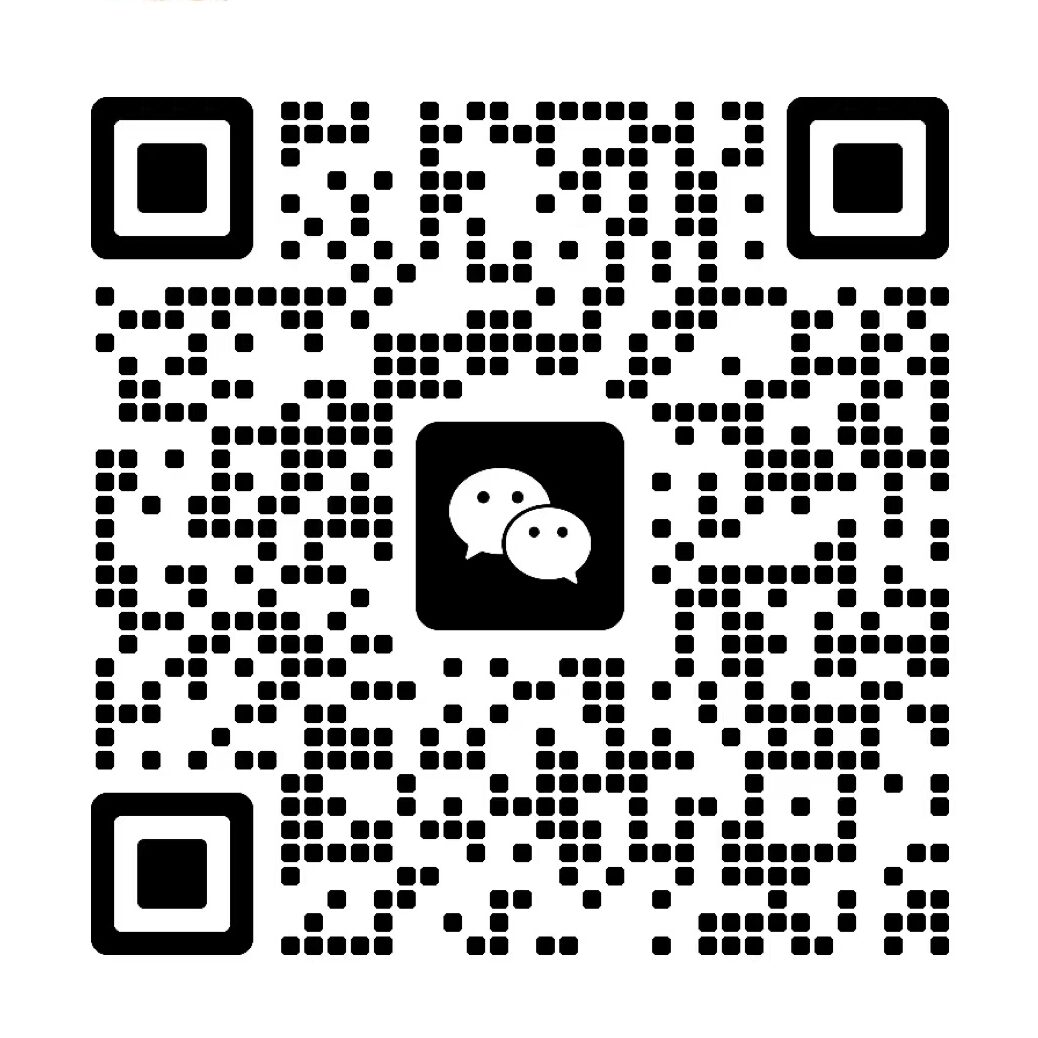V2Ray
安装 V2Ray
输入下面命令回车,你可以复制过去,然后在 Xshell 界面按 Shift + Insert 即可粘贴,不能按 Ctrl + V 的。。
bash <(wget -qO- -o- https://git.io/v2ray.sh)
安装完成
当你执行了上面的安装命令,并且没有错误提示的话,那么你就能看到类似下面的图片,
V2Ray 脚本安装完成 脚本特意弄了一个时间显示,给反馈用来检测安装时间的…
理论上,绝大多数情况下 15秒内会安装完成为方便你快速使用,脚本在安装完成后会自动创建一个 VMess-TCP 配置。
此时你可以复制 URL 到相关软件 (例如 v2rayN) 去测试一下是否正常使用。 如果无法正常使用,请尝试使用 v2ray add ss 添加一个 SS 来再测试一下 V2Ray 管理面板,现在可以尝试一下输入 v2ray 回车,即可管理 V2Ray V2Ray 脚本管理面板 提示,如果你不想执行任何功能,直接按 Enter 回车退出即可。
无法使用:
无法使用一般都是两种情况,一是无法连接上端口,二是客户端内核支持有问题。
如果你的 VPS 有外部防火墙,请确保你已经开放了端口 测试端口是否能连接上: 打开:https://tcp.ping.pe/ 写上你的 VPS IP 跟端口;内容为 ip:端口,示例:1.1.1.1:443,然后点击 Go;或者直接回车 如果显示 successful;证明端口能连接;如果显示 failed;那是无法连接上端口。
提醒,你可以使用 v2ray ip 查看 VPS IP。 关闭防火墙,执行如下命令: systemctl stop firewalld; systemctl disable firewalld; ufw disable 关闭防火墙之后再测试一下端口是否通,如果不通,你可能还有外部防火墙没关,必须要能连接上端口才能正常使用。
如果能连接上端口,那就继续 使用 v2ray add ss 添加一个 SS 看看能不能正常使用,如果正常使用,证明运行没有问题。
提醒,默认安装的 V2Ray 内核为最新版本 如果无法使用,可能是你客户端的内核太旧 请尝试使用不同的客户端进行测试;比如 v2rayN;v2rayNG 等,请尝试设置 VMessAEAD,某些客户端会有相关选项 某些客户端得把 额外id(alterid) 填写为 0;比如垃圾苹果那边的东西,
解决方案一,请尝试将服务器端的内核版本降级 使用 v2ray update core 4.45.2 降级即可,
解决方案二,升级客户端内核 备注,请尽量将客户端内核和服务器端内核保持一致!
内核版本低于 5 可能会出现莫名其妙的问题 快速入门 本人的 V2Ray 脚本简化了很多流程,例如我们常用的是 (添加、更改、查看、删除) 配置,
以下内容让你可以快速掌握使用 添加配置:
- v2ray add -> 添加配置
- v2ray add ss -> 添加一个 Shadowsocks 配置
- v2ray add tcp -> 添加一个 VMess-TCP 配置
- v2ray add kcpd -> 添加一个 VMess-mKCP-dynamic-port 动态端口配置
备注,使用 v2ray add 添加配置的时候,仅 *TLS 相关协议配置必须提供域名,其他均可自动化处理。
如需查看更多 add 参数用法,请查看 V2Ray 脚本说明
–
更改配置:
- v2ray change -> 更改配置
- v2ray change tcp -> 更改 TCP 相关配置
- v2ray change tcp port auto -> 更改 TCP 相关配置的端口,端口使用自动创建,也可以使用 v2ray port tcp auto
- v2ray change kcp id auto -> 更改 mKCP 相关配置的 UUID,UUID 使用自动创建,也可以使用 v2ray id tcp auto
如需查看更多 change 参数用法,请查看 V2Ray 脚本说明
–
查看配置:
- v2ray info -> 查看配置
- v2ray info tcp -> 查看 TCP 相关配置
- v2ray info kcp -> 查看 kcp 相关配置
–
删除配置:
- v2ray del -> 删除配置
- v2ray del kcp -> 删除 KCP 相关配置
- v2ray del tcp -> 删除 TCP 相关配置
提醒,谨慎使用 del 参数
–
非常棒!你已经掌握最常用的功能 (添加、更改、查看、删除)
add / change / info / del : 添加、更改、查看、删除
对于绝大多数用户来说
使用 v2ray add 添加配置,使用 v2ray change v2ray info v2ray del 来 (更改、查看、删除) 配置即可。
提醒,如果只匹配到一个配置时则自动选择该配置,否则将显示匹配到的配置列表,要求选择其中一个配置
打开 BBR 优化
使用:v2ray bbr 便会自动打开 BBR 优化了!非常简单方便。
mKCP
- mKCP 这个东西其实就是 KCP 协议,反正你知道是能提速的就行,但是不保证都能提速,还能避免 TCP 阻断
- 使用方法:服务器输入 v2ray add kcp 回车,即可
- 备注:由于 UDP 的原因也许会被运营商 Qos,这是无解的。
- 还有就是使用 mKCP 会花费更多流量,请注意!
动态端口
听说使用动态端口可能会对 ISP 封锁端口有点帮助作用。。
使用方法:服务器输入 v2ray add kcpd 回车,即可,也可以使用 v2ray add tcpd。
VMess-WS-TLS
实现 VMess-WS-TLS 超级无敌简单,前提是要拥有一个能正常解析的域名 (并且知道怎么解析域名)
服务器输入 v2ray add ws 回车,输入域名,搞定。
VLESS-H2-TLS
实现 VLESS-H2-TLS 超级无敌简单,前提是要拥有一个能正常解析的域名 (并且知道怎么解析域名)
服务器输入 v2ray add vh2 回车,输入域名,搞定。
备注,VLESS-H2-TLS 相比 VMess-WS-TLS,在浏览网页时有一些优势,速度是差不多的啦
Trojan-gRPC-TLS
实现 Trojan-gRPC-TLS 超级无敌简单,前提是要拥有一个能正常解析的域名 (并且知道怎么解析域名)
服务器输入 v2ray add tgrpc 回车,输入域名,搞定。
和其他 *TLS 配置的速度差异?有人说快,有人说慢,你自己对比吧
哪个传输协议好?
- 心中无杂念,用 TCP
- ISP 常作怪,用 动态端口
- VPS速度不好,用 mKCP
- 处子之身,用 *TLS
V2Ray 脚本说明
请看:V2Ray一键安装脚本
分享
如果这篇文章对你帮助的话,记得分享给你的小伙伴们哦!
机场备用
为防止自建节点不可用,可考虑购买一个机场作为备用方案,以防止失联
机场推荐:月租10元高速机场推荐: SSONE
请勿违反国家法律法规,否则后果自负!
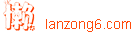
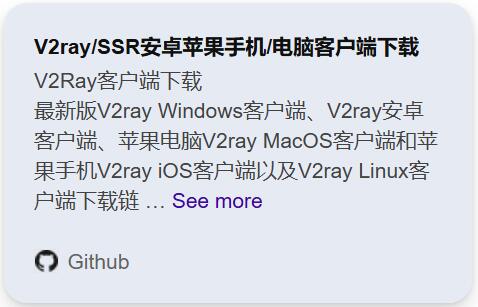
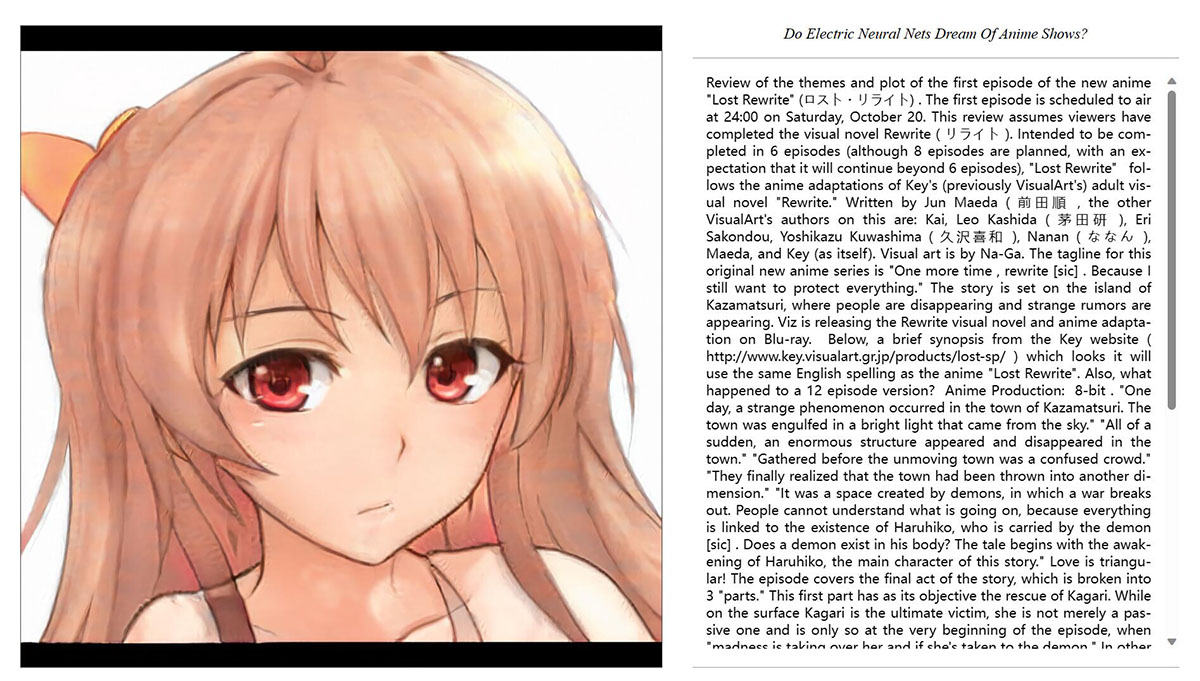
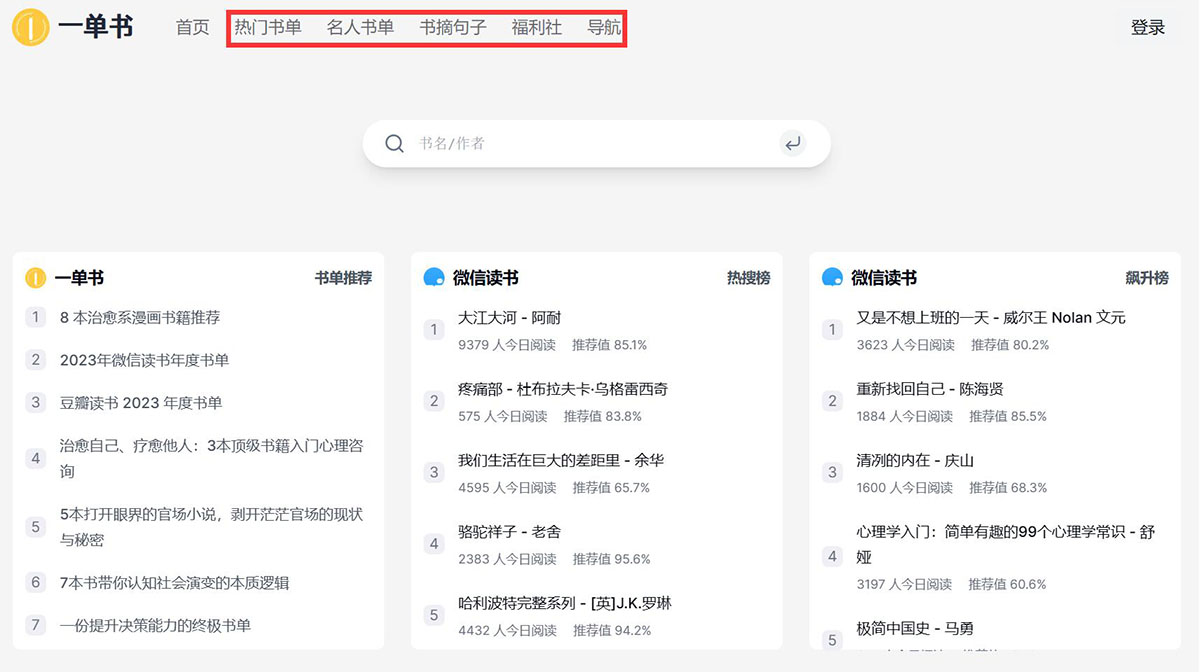



 Affiliate Marketing 工具合集
Affiliate Marketing 工具合集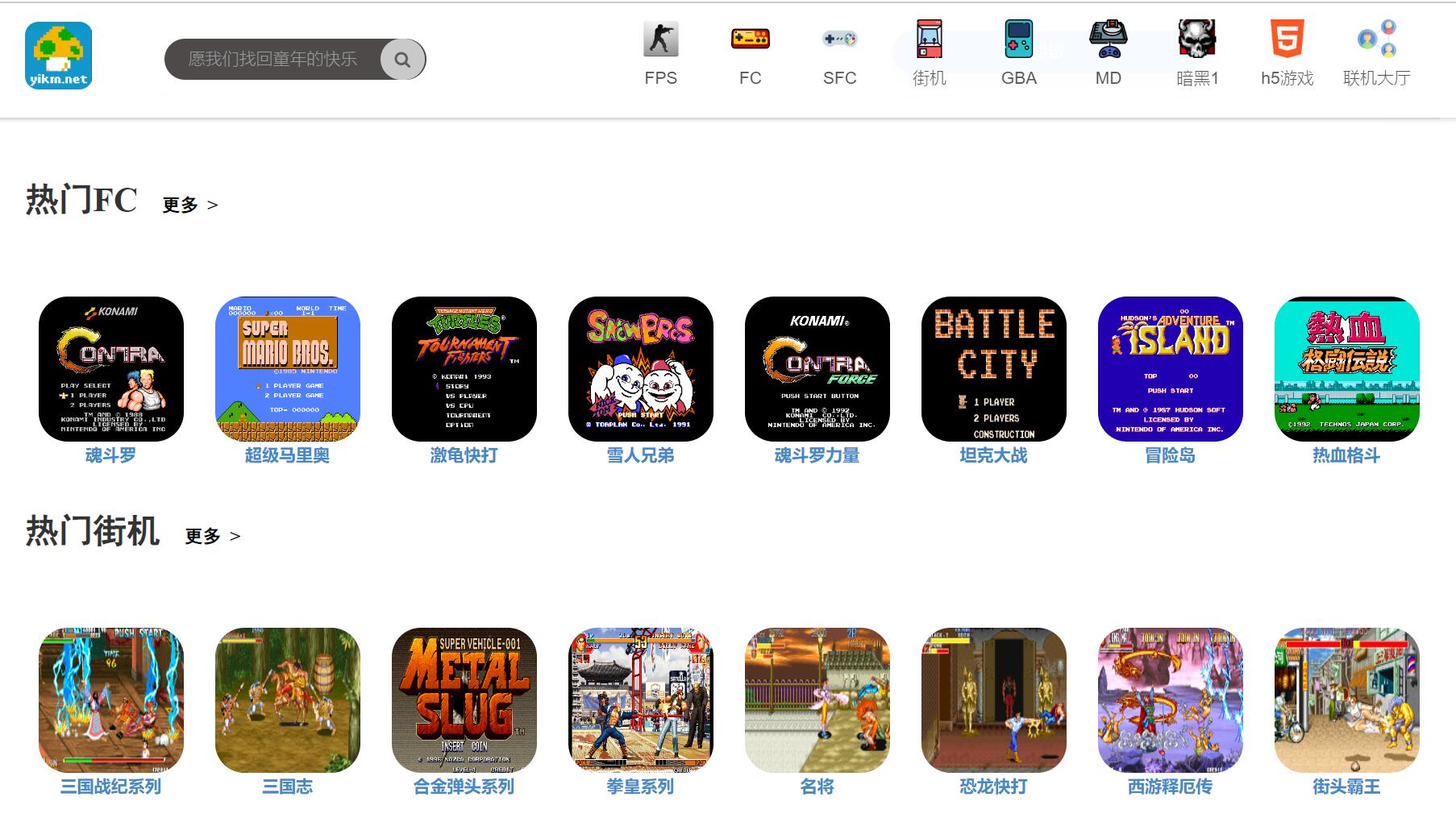 红白机FC街机等各类游戏合集
红白机FC街机等各类游戏合集